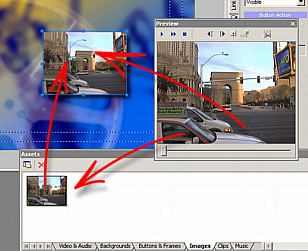
Udover alle de objekter du kan sætte på en menu, kan du også trække et filmstilbillede over. Du kan enten samle dine film stilbilleder og andre billeder på fanebladet "Image" i vinduet for råmateriale (ved at trække dem over fra gennemsynsvinduet) eller du kan direkte trække et stilbillede fra gennemsynsvinduet "preview" til menuen.
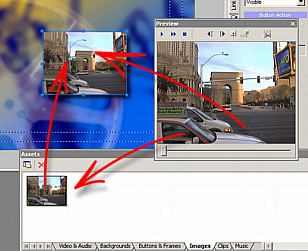
Du kan i gennemsynsvinduet "Preview" rulle frem til det bestemte
sted, hvorfra du vil lave et film stilbillede. Hvad du ser i
gennemsynsvinduet, er præcis hvad du får. Klik i gennemsynsvinduet og
træk direkte over på Menuen, tæt hvor billedet skal placeres, og slip
museknappen. Alternativt kan du vælge at trække det over på fanebladet
"Images" i vinduet med råmateriale og slippe det der, og så igen trække
det derfra og videre over på Menuen. Den sidste metode giver dig
mulighed for at gemme billedet som en separat fil, som du derefter kan
bruge efter behov.
Selvfølgelig, som beskrevet i Råmateriale vinduet,
kan du også trække ethvert af dine egne billeder til fanebladet "Images"
fra Windows Stifinder.
![]() Film stilbilleder som baggrund
Film stilbilleder som baggrund
Du kan også direkte ændre baggrunden med et film stilbillede. Når du
trækker det over fra gennemsynsvinduet skal du holde SHIFT tasten ned.
Film stilbilledet vil så blive sat ind som baggrund.
![]() Ændre farve
Ændre farve
Som ved ethvert andet objekt, kan du omfarve stilbilleder med
indstillingen "Fill Color" (i vinduet Menu properties, fanebladet
Color). Det er ikke uigenkaldeligt - du kan genskabe de
oprindelige farver (Automatic - white) eller vælge en anden farve.
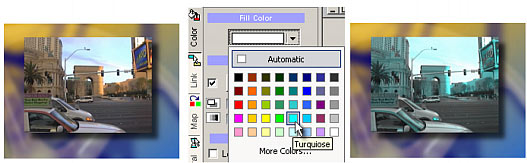
Vælger du farven sort, vil billedet blive sort-hvidt.
Omfarvning er en interessant måde, til at få dine menuer til at se
rigtig "cool" ud.
![]() Indsæt kapitel stilbilleder
Indsæt kapitel stilbilleder
I stedet for at bruge en masse tid på at finde og samle stilbilleder for alle kapitler, er der et
smart værktøj kaldet "Insert Chapter Still Images", som kan
indsamle dette materiale automatisk.
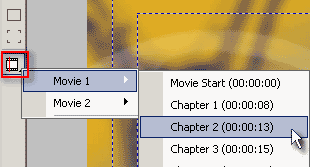
Tænk på at en Film i Projektet har fået sine Kapitel markeringer tilføjet, så DVD-lab ved helt præcis, hvor der er. På venstre side af Menu kanten (Se figuren ovenfor) kan du se knappen med listen over Projektets kapitelmarkeringer, det er en knap der hedder "Insert Chapter Still". Klik på knappen og der vil springe en menu frem, hvorfra du kan vælge det tilhørende kapitel mærke. Et film stilbillede fra kapitel markeringen vil automatisk blive sat ind på menuen. Stilbilledet vil også allerede have sat en lænke til kapitel markeringen.
En meget smart funktion, som kan spare dig for en masse tid.